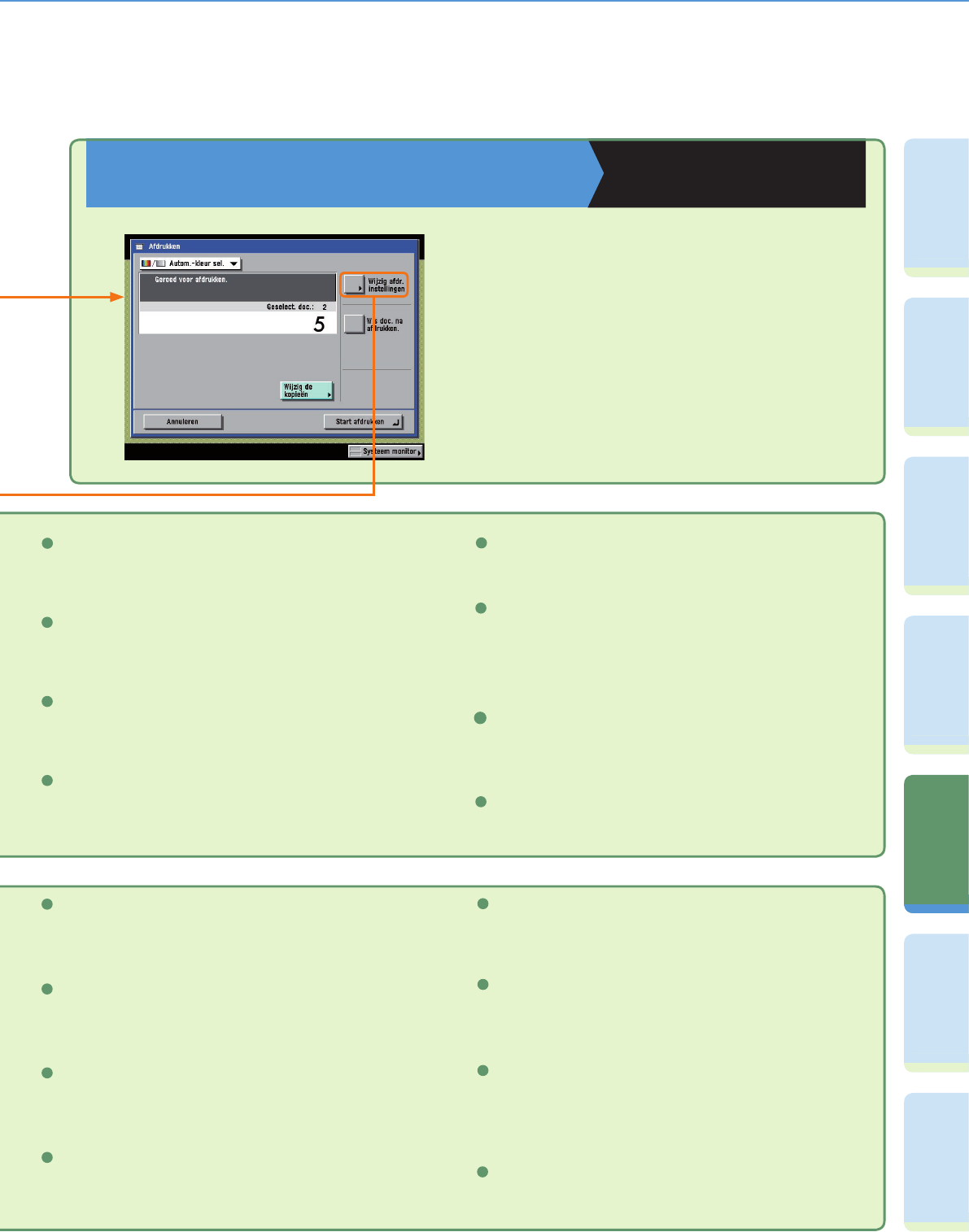50
VoorwoordKopieerfunctieFaxfunctieVerzendfunctiePostbusfunctieExtra functies Overige
handige
functies
Afwerken (raadpleeg pag. 44)
Druk op deze toets om de Sorteren, Groeperen of Nieten mode te
selecteren.
4
Programmageheugen
Druk op deze toets om kopieerinstellingen op te slaan of op te
roepen.
5
Documenten samenvoegen (raadpleeg pag. 44)
Druk op deze toets om meerdere documenten als één document af
te drukken. U kunt deze mode ook gebruiken in combinatie met de
2-Zijdige afdruk en Omslag/Scheidingsblad modes.
9
Origineelinstellingen
Druk op deze toets om terug te gaan naar het scherm Afdrukken.
Alle instellingen worden nu geannuleerd.
7
Afdr. inst. opslaan
Druk op deze toets om de afdrukinstellingen voor een document op
te slaan.
6
Wis doc. na afdrukken (raadpleeg pag. 44)
Druk op deze toets om het document na het afdrukken automatisch
te wissen.
8
2-Zijdige afdruk (raadpleeg pag. 44)
Druk op deze toets om op beide zijden van het papier af te drukken.
5
Initiële instellingen
Druk op deze toets om alle instellingen te annuleren. De machine
gaat terug naar de standaard Scan mode.
10
Speciale functies
Druk op deze toets om een Speciale functies mode te selecteren.
11
Pg./Sets kop. nummering
Druk op deze toets om paginanummers en nummers van sets aan te
brengen op de afdrukken.
9
Marge
Druk op deze toets om langs de randen van de afdrukken marges te
maken.
6
Eén-toets kleur
Druk op deze toets om documenten af te drukken door met één druk
op een toets een weergave te selecteren.
10
Overzicht van postbusfunctie
Scherm Afdrukken
Kopieer- en Postbushandleiding
Hoofdstuk 2
Op het scherm Afdrukken kunt u aangeven dat u
een proefafdruk wilt maken, kunt u sets afdrukken
en een document automatisch laten wissen nadat
het is afgedrukt. Druk op [Wijzig afdrukinstellingen]
om het scherm Wijzig afdrukinstellingen te
laten verschijnen. Gebruik het scherm Wijzig
afdrukinstellingen wanneer u de indeling van de
afdrukken wilt wijzigen.
Kleurbalans
Druk op deze toets om fijn-aanpassingen aan de kleur aan te geven.
11
Watermerk/Datum afdrukken
Druk op deze toets om op de afdrukken het watermerk of de datum
te vermelden.
8
Beveiligd watermerk
Druk op deze toets om verborgen tekst op te nemen in de
achtergrond van afdrukken.
4
Beeldverschuiving
Druk op deze toets om de gehele originele afbeelding naar het
midden of naar een hoek te verschuiven.
7